1. به سرعت بین دسکتاپهای مجازی جابهجا شوید
آیا دوست دارید چندین کار را در آن واحد انجام دهید؟ منظورم این است که واقعاً چندین کار را در آن واحد انجام دهید. خب با ویندوز 10 کارتان آسان شده است چون دیگر واقعاً میتوانید بدون نصب نرمافزارهای اضافی به دسکتاپهای مجازی ویندوز دسترسی داشته باشید.
برای دسترسی به این دسکتاپهای مجازی روی Task View کلیک کنید (آیکن سمت راست منوی ویندوز). با این کار تمام پنجرههای باز و اپهایتان تبدیل به آیکن میشوند. سپس میتوانید هر کدام از آنها را به دسکتاپ جدیدتان با عنوان «New desktop» منتقل کنید که باعث ایجاد یک دسکتاپ مجازی جدید میشود. با چنین کاری میتوانید برنامههای کاری، شخصی و شبکهی اجتماعیتان را جدا کرده و در دسکتاپهای مختلف قرار دهید.
با کلیک روی Task View میتوانید با Windows button+Ctrl+right/left بین این دسکتاپهای مجازی جابهجا شوید. چنین چیزی به شما اجازه میدهد که به طور خودکار بین پنجرههای باز دسکتاپهای مختلفتان جابهجا شوید و آیکنهای موجود در دسکتاپتان نیز دستنخورده باقی بماند.
برای حذف کردن این دسکتاپهای مجازی به Task View بروید و دسکتاپ مجازی مورد نظرتان را حذف کنید، با چنین کاری برنامههای باز درون آن دسکتاپ حذف نمیشوند بلکه آنها را به دسکتاپ بعدی منتقل میکنید.

2. عکس گرفتن از صفحه
عکس گرفتن از صفحه یکی دیگر از امکاناتی است که ویندوز در آپدیت اکتبر خود عرضه کرده است. حالا دیگر میتوانید با استفاده از ابزاری با نام Snip & Sketch این کار را به درستی انجام دهید. با میانبر Shift+Windows key+S میتوانید یک عکس تمام صفحه یا مستطیلی از صفحهتان بگیرید و آن را ویرایش کنید.

3.امکان تایپ صوتی در ویندوز 10
یکی دیگه از ترفندهای ویندوز 10 امکان تایپ صوتیه. اگه از تایپ دستی خسته شدید با فشردن دکمههای ویندوز و H کیبورد، متن مورد نظر خود رو بهصورت صوتی تایپ کنید. هنگامیکه این دکمهها رو فشار میدید، صفحهای باز میشه. سپس میکروفون سیستم فعال شده و صدای شما رو ضبط میکنه. بعد سیستم مطالبی که ضبط کرده رو بهصورت متن ظاهر میکنه.
این ترفند یکی از محبوبترین امکانات ویندوز 10 بهحساب میاد، زیرا افرادی که به طورمداوم با کیبورد کار میکنند، مواقعی که از تایپ دستی خسته میشن یا به دلایلی قادر به تایپ دستی نیستن، با تایپ صوتی کار خودشون رو انجام میدن.
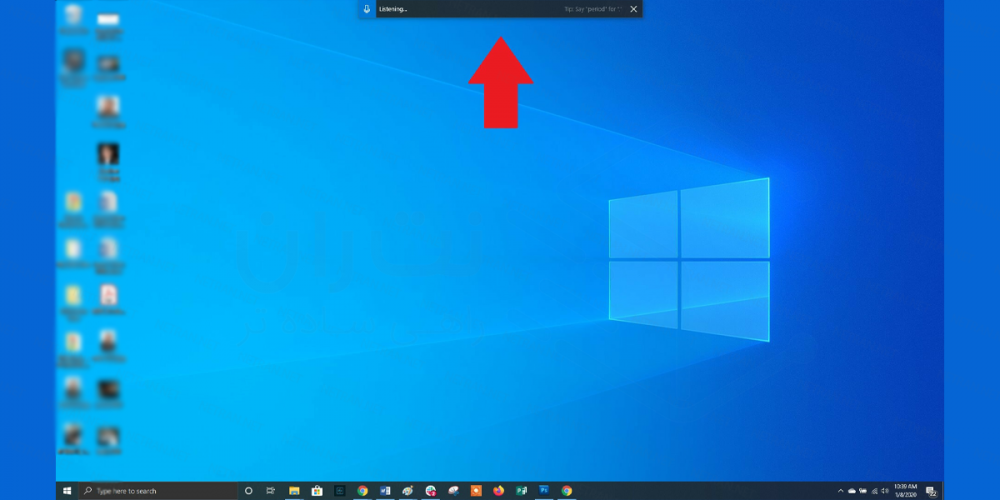
4.وجود محافظ ویندوز
در ویندوز 10 محافظی وجود داره. با این محافظ میشه هرگونه فایل یا برنامههایی که برای ویندوز خطرناک هستن رو شناسایی کرد. برای فعال کردن این محافظ، وارد قسمت کنترل پنل بشید و سپس گزینه Windows sandbox رو فعال کنید.
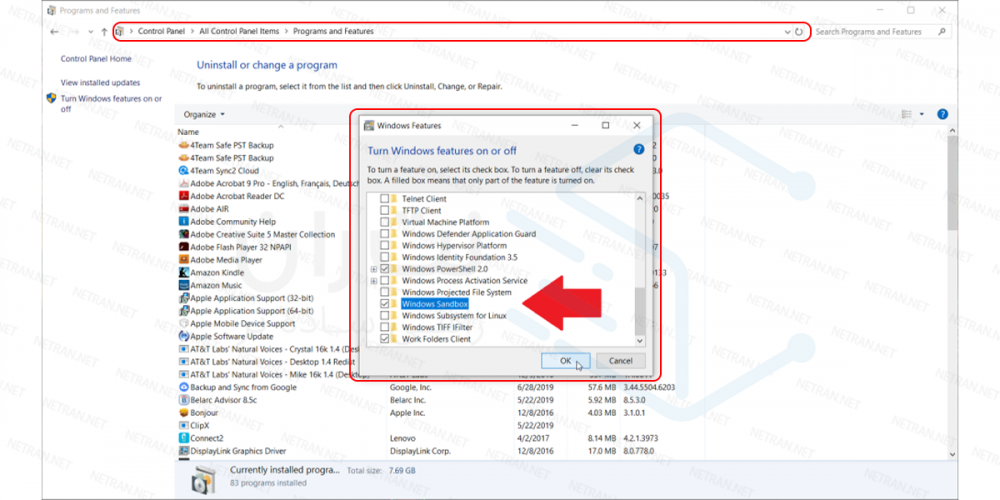
5.مقابله با بدافزارها
یکی دیگه از ترفندهای ویندوز 10 که برای کاربران بسیار مفیده، مقابله با بدافزارهاست. مشکلاتی که در ویندوزهای پایینتر امکان داشت برای کاربران به وجود بیاد، افتادن در دام بدافزارها بود. این بدافزارها تمامی اطلاعات و فایلهای شخصی فرد رو میدزدیدن و در ازای مبلغی برشون میگردوندن.
در ویندوز 10 بهصورت خودکار نرمافزاری وجود داره که از سیستم مقابل بدافزارها محافظت میکنه. برای فعال کردن این برنامه عبارت Windows Security App رو جستجو کنید و پس از ورود روی گزینهManage ransomware protection کلیک کنید. از این به بعد هیچگونه بدافزاری نمیتونه به سیستم شما حمله کنه.
6. نکات سریع ویندوز
نکات سریع ویندوز به شما کمک می کند هر کاری را یک گام جلوتر انجام دهید. در اینجا بیشترین استفاده از ویژگی های مخفی ویندوز ۱۰ را که باید بخاطر داشته باشید آورده شده است.
-
هنگام کشیدن یک فایل یا پوشه به سطل زباله، کلید Shift را نگه دارید تا آن را زودتر حذف کنید.
-
Alt را نگه دارید و سپس روی فایل یا پوشه دوبار کلیک کنید تا Properties آن باز شود.
-
برای باز کردن پنجره Command Prompt ، همزمان کلید Windows logo + R را فشار دهید و CMD را اجرا کنید. یا می توانید CMD را در نوار آدرس File Explorer تایپ کرده و Enter را فشار دهید.
-
برای ایجاد سریع میانبر، Ctrl + Shift را پایین نگه داشته و سپس نماد فایل یا پوشه را در پوشه مقصد مورد نظر بکشید و رها کنید (تصویر زیر را ببینید).
-
Ctrl + Shift را فشار دهید و سپس بر روی نوار وظیفه کلیک راست کنید. سپس گزینه Exit Explorer را در ردیف آخر مشاهده خواهید کرد.
-
7.حذف بدافزارWindows Defender
امنیت سایبری همیشه نگران کاربران ویندوز است. از این نظر، مایکروسافت برای جلوگیری از حمله به رایانه شما، ابزار امنیتی خود را بهبود بخشیده است. Windows Defender ابزاری است که برای جلوگیری از حملات بدافزار، بدون درنگ استفاده می شود. همچنین در صورت نیاز، می توانید آن را اجرا کنید تا اسکن فوری انجام شود.
برای روشن کردن Windows Defender ، Windows Defender را در کادر جستجوی Cortana تایپ کرده و Windows Defender settings را انتخاب کنید. برای اطمینان از روشن بودن محافظت بی درنگ، روی Turn on Windows Defender Antivirus کلیک کنید.